Comment vérifier et supprimer l'historique de votre emplacement sur iPhone
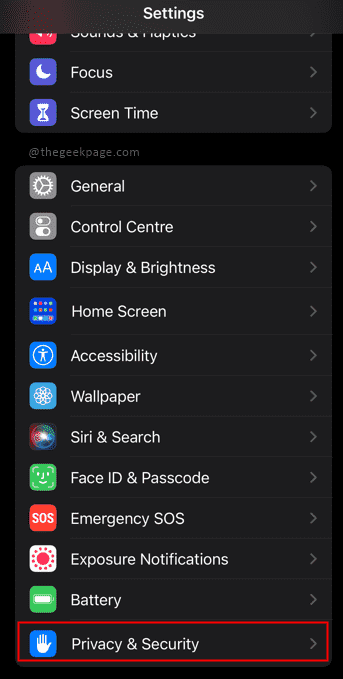
- 4937
- 121
- Anaïs Charles
Vous pouvez utiliser votre iPhone ou iPad pour examiner votre historique de localisation si vous vous êtes déjà demandé où vous êtes allé la semaine précédente. De plus, vous pouvez obtenir une tonne d'informations spécifiques sur votre emplacement si vous utilisez Google Maps. L'article a les étapes ci-dessous qui vous montreront comment afficher le résumé de l'historique de localisation de votre iPhone. Vous pourriez être surpris d'apprendre que iOS se souvient de la date, de l'heure et de l'emplacement des endroits où vous avez été, et si vous trouverez ces endroits sur une carte pour vous. Cela ne devrait pas surprendre car chaque grande entreprise technologique et application a une capacité de suivi de localisation d'une certaine sorte. Tout le monde le fait, y compris Twitter, Facebook, Apple et Google. Différentes approches sont utilisées par chaque organisation pour utiliser les données. Apple, par exemple, dit qu'il ne partage pas vos données avec personne et ne fait que suivre les principaux sites que vous avez été dans le passé. Google, en revanche, enregistre méticuleusement toutes les mesures que vous prenez, en particulier si vous utilisez Google Maps.
Vérification de l'historique de l'emplacement sur iPhone
Étape 1: ouvrir Paramètres sur votre iPhone
Étape 2: aller à Confidentialité et sécurité à partir de l'écran des paramètres.
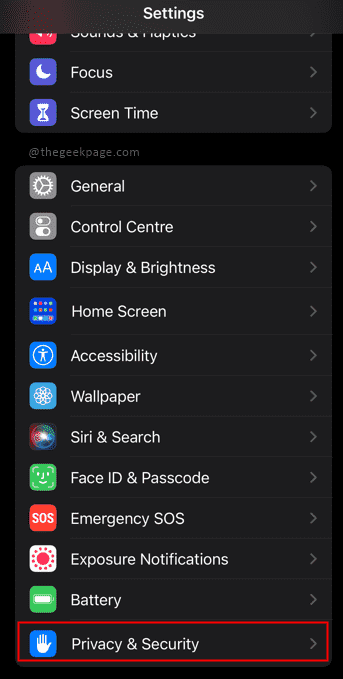
Étape 3: Sélectionner Services de location du menu de confidentialité.
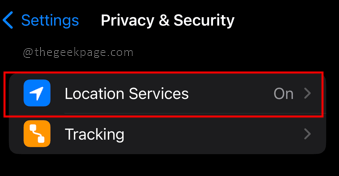
Étape 4: Faites défiler vers le bas et ouvrez Services système De l'écran des services de localisation.
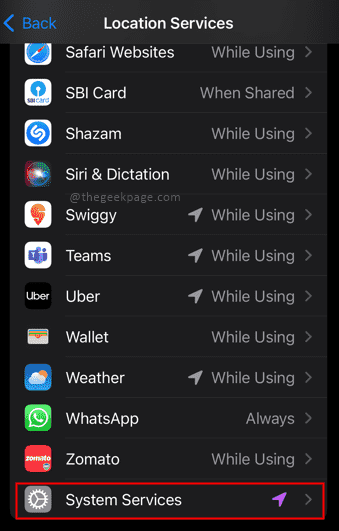
Étape 5: Choisissez le Emplacement important dans le menu des services système.

Étape 6: Faites défiler vers le bas de la page pour consulter le Résumé section.
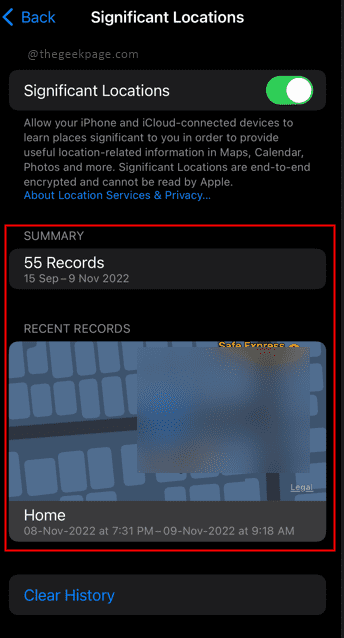
Note: Dans la section d'histoire, une carte et une liste des emplacements individuels que nous avons visités dans cette région vous seront maintenant montrés. Dans le cas où vous avez des problèmes de confidentialité, nous vous suggérons de basculer Emplacements importants Basculer vers DÉSACTIVÉ. Un gros plan de l'emplacement choisi est désormais visible pour vous, ainsi qu'une liste des temps et des jours où vous l'avez visité. Vous pouvez également choisir d'effacer l'historique de l'emplacement en sélectionnant un historique clair en bas. Les emplacements visités par vous seront visibles dans un format sommaire. Pour vérifier tous les emplacements visités, vous aurez besoin d'un Pomme mac réserver pour le même.
C'est tout le monde!! J'espère que l'article est informatif et utile. Dites-nous dans la section des commentaires comment vous utilisez votre fonctionnalité de suivi de l'emplacement et si vous modifiez certaines fonctionnalités en fonction de vos besoins. Merci pour la lecture!!.
- « Comment réparer l'iPhone WiFi continue de se déconnecter à plusieurs reprises [résolu]
- Erreur de l'hôte de script Windows 0xc004f025 pendant le correctif d'activation »

